GIMP 2.10 přinesl s nástrojem pro ukotvení transformací zajímavou novinku. Tento nástroj ti otevírá množství možností pro transformaci objektů v tvých grafikách. Ovládání je speciálně optimalizováno pro dotykové displeje, což činí používání intuitivnějším a variabilnějším. V tomto návodu se krok za krokem podívám na aplikaci nástroje pro ukotvení transformací a ukážu ti, jak ho efektivně využít ve svých projektech.
Nejdůležitější poznatky
Nástroj pro ukotvení transformací funguje podobně jako sjednocený nástroj pro transformace, ale nabízí jinou interakci s objekty. Umožňuje ti prostřednictvím nastavení ukotvovacích bodů provádět různé transformace, jako je posun, rotace a perspektivní změna objektů.
Krok za krokem návod k nástroji pro ukotvení transformací
Abychom mohli používat nástroj pro ukotvení transformací v GIMP 2.10, postupuj podle těchto kroků:
1. Výběr nástroje pro ukotvení transformací
Na začátku musíš vybrat nástroj pro ukotvení transformací. Ikona nástroje se nachází v panelu nástrojů. Může vypadat jinak v závislosti na tvém rozložení. Alternativně můžeš nástroj vybrat také pomocí klávesové zkratky „Shift + L“. Ujisti se, že jsi vybral správnou vrstvu, na které chceš pracovat.
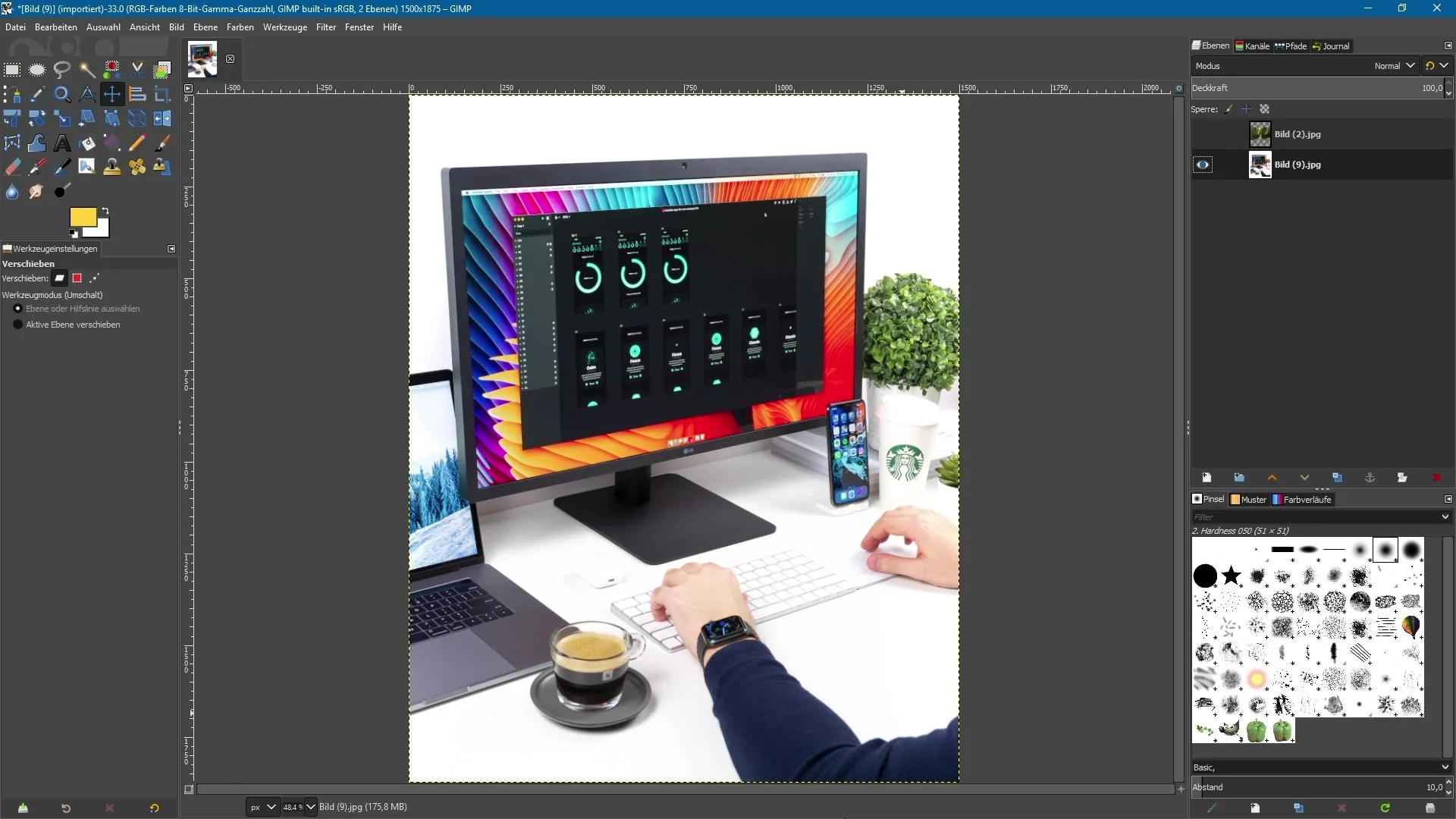
2. Nastavení ukotvovacích bodů
Poté, co je nástroj vybrán, můžeš na svém obrázku nastavit ukotvovací body. Jednoduše klikni na místa, kde chceš umístit body. Tyto ukotvovací body slouží jako kontrolní body pro tvoje transformace.
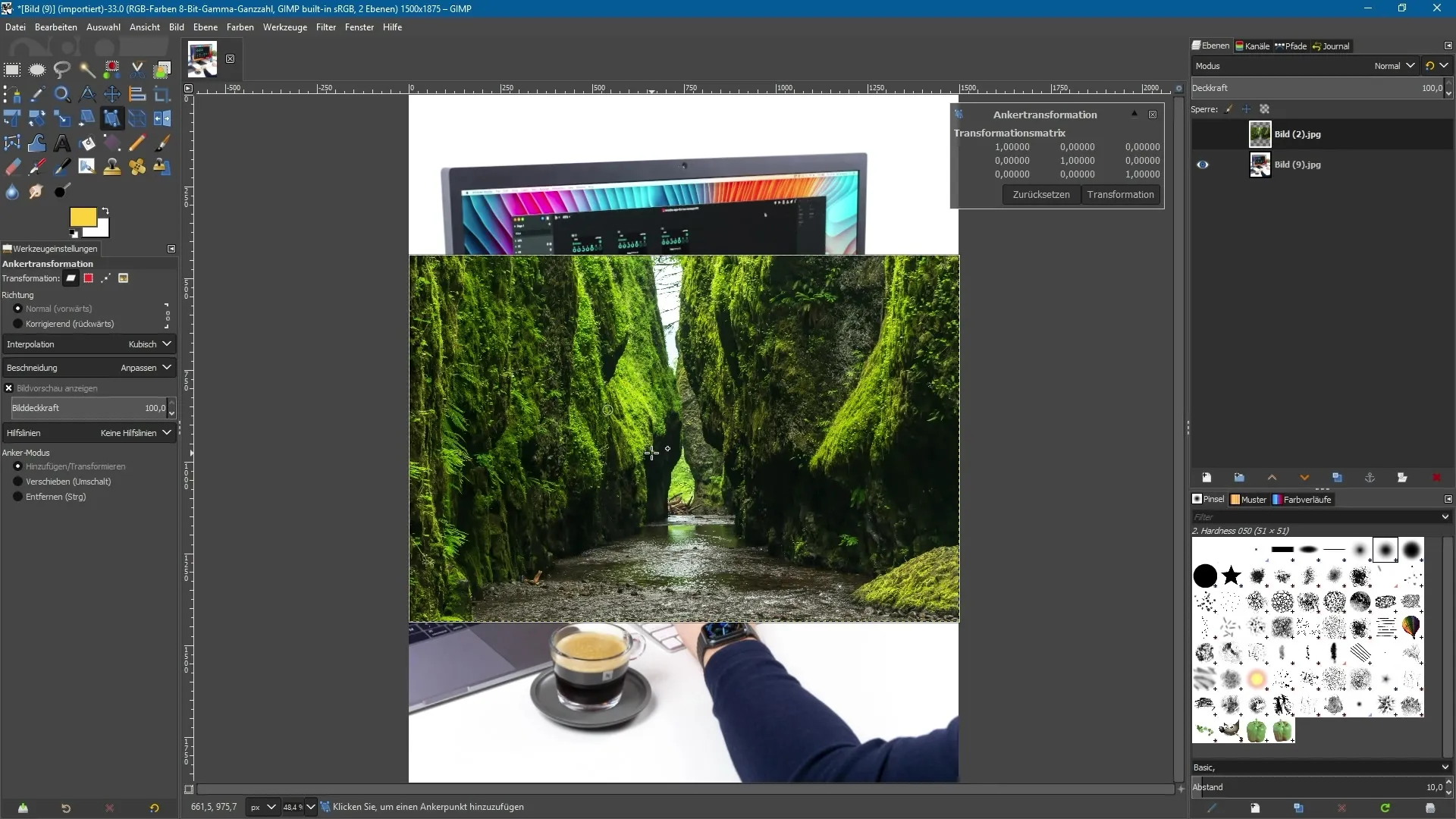
3. Posunutí objektů
Pomocí nastaveného ukotvovacího bodu můžeš posunout svůj obrázek. Přesuň kurzor myši nad ukotvovací bod; kurzor se změní na kříž. Klikni a táhni ukotvovací bod, abys odpovídajícím způsobem posunul objekt.
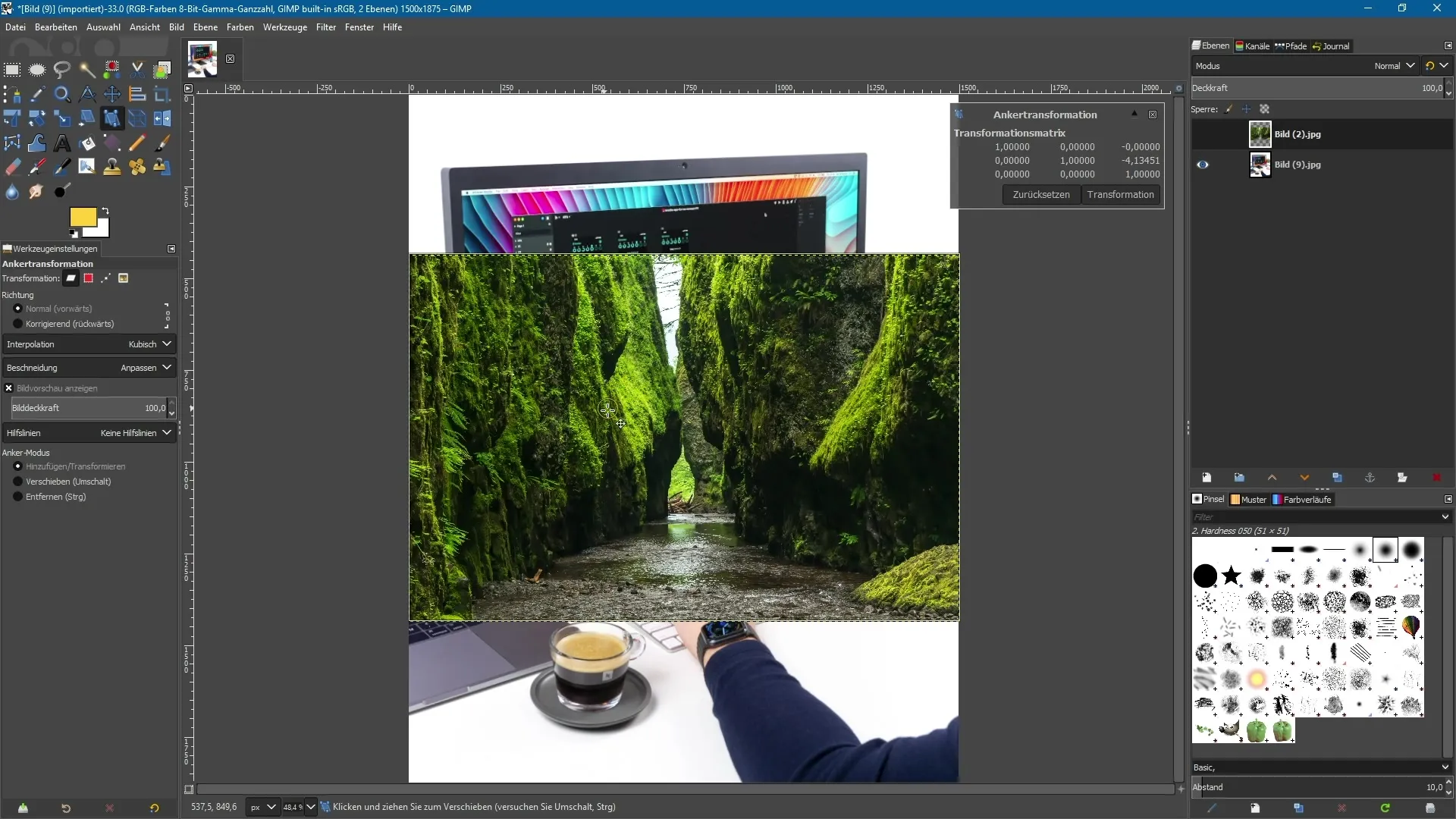
4. Otočení objektu
Aby ses mohl otočit svůj obrázek, nastav další ukotvovací bod na požadovaném místě. Kurzor ti ukáže, že můžeš s tímto bodem otáčet, když ho vybereš a táhneš. Tak můžeš využít požadovanou pozici otáčení pro svůj obrázek.
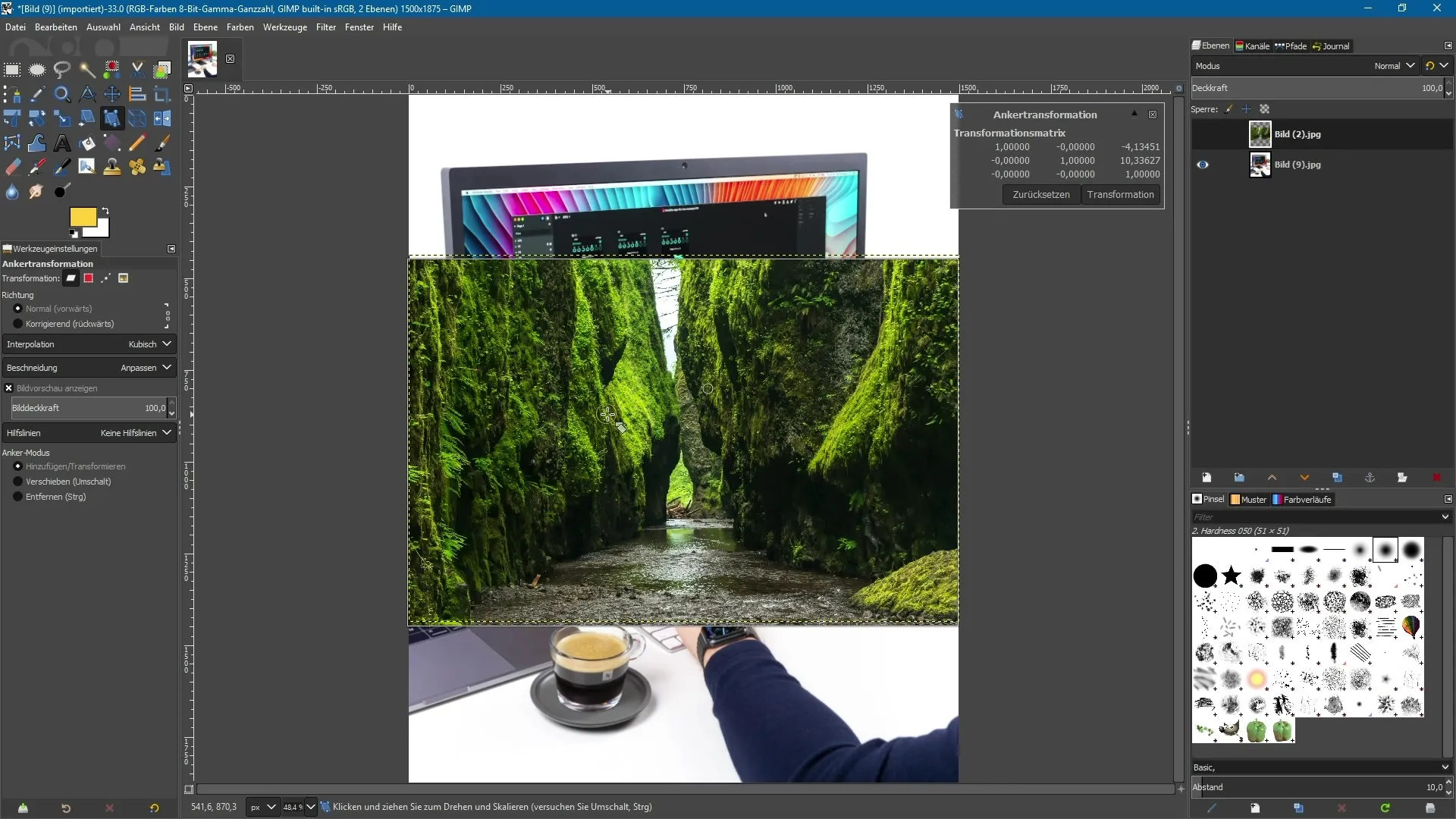
5. Současné používání více ukotvovacích bodů
Můžeš použít více ukotvovacích bodů, abys provedl složitější transformace. Vyber jeden ukotvovací bod a táhni ho, aby se perspektiva nebo pozice obrázku odpovídajícím způsobem změnila. V závislosti na poloze ukotvovacích bodů můžeš dosáhnout různých efektů.
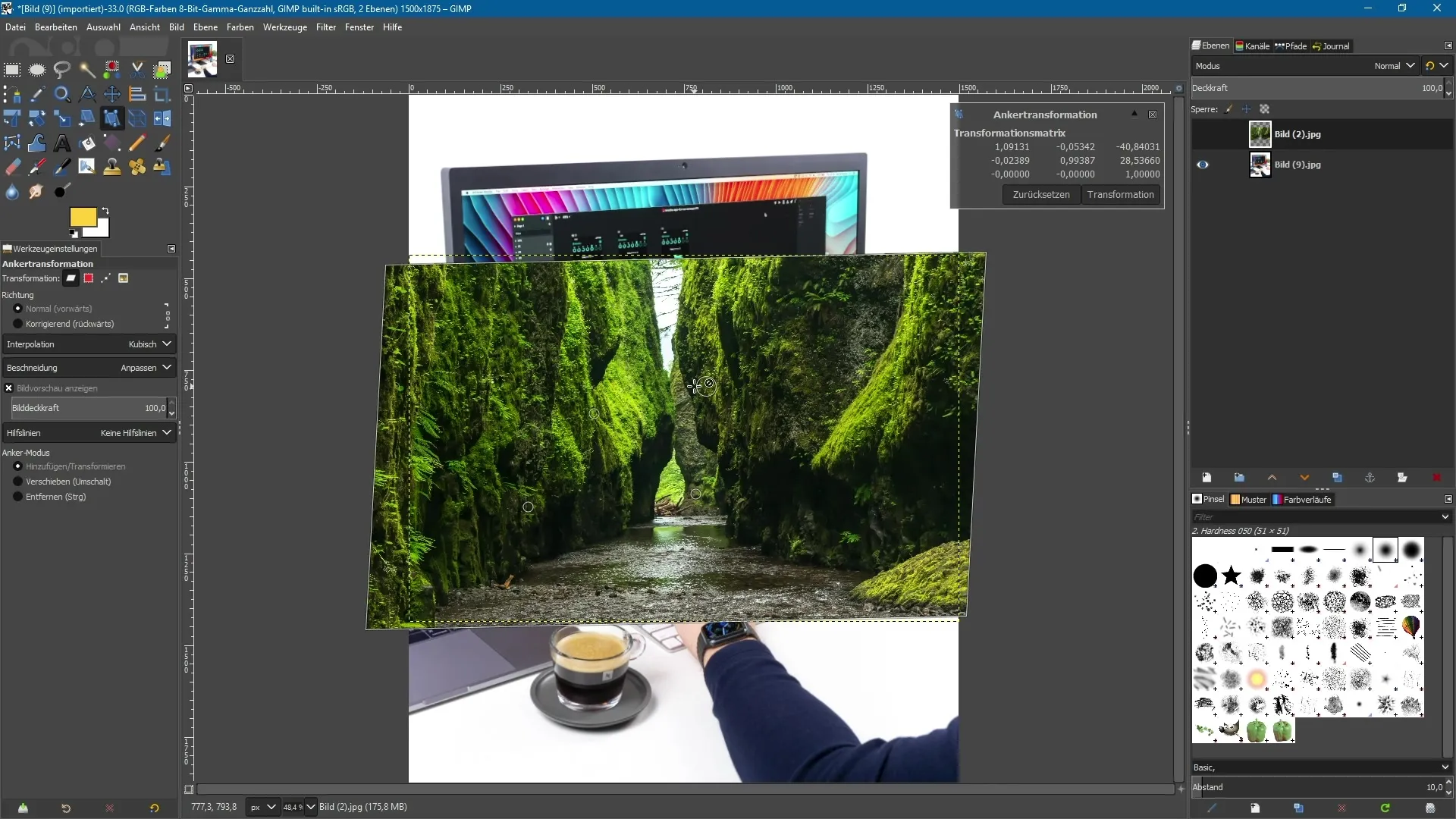
6. Perspektivní úpravy
Pomocí až čtyř ukotvovacích bodů můžeš přizpůsobit perspektivu svého objektu. Nastav další ukotvovací bod a klikni na něj. Nyní můžeš obrázek transformovat podle požadované perspektivy.
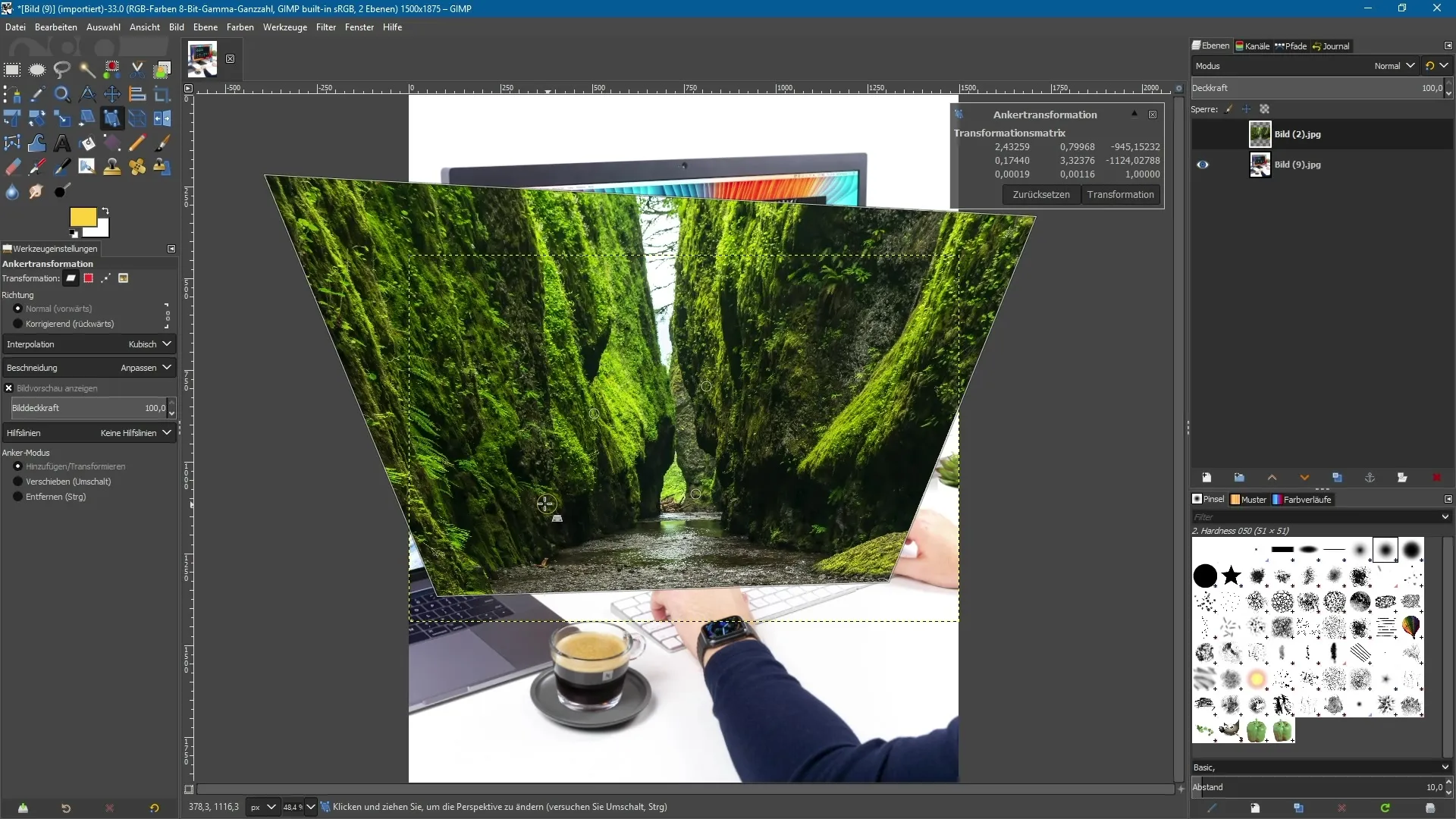
7. Mazání ukotvovacích bodů
Chcete-li odstranit ukotvovací body, podrž klávesu Ctrl a klikni na ukotvovací body, které již nepotřebuješ. Tak můžeš rychle a jednoduše upravit své kontrolní body.
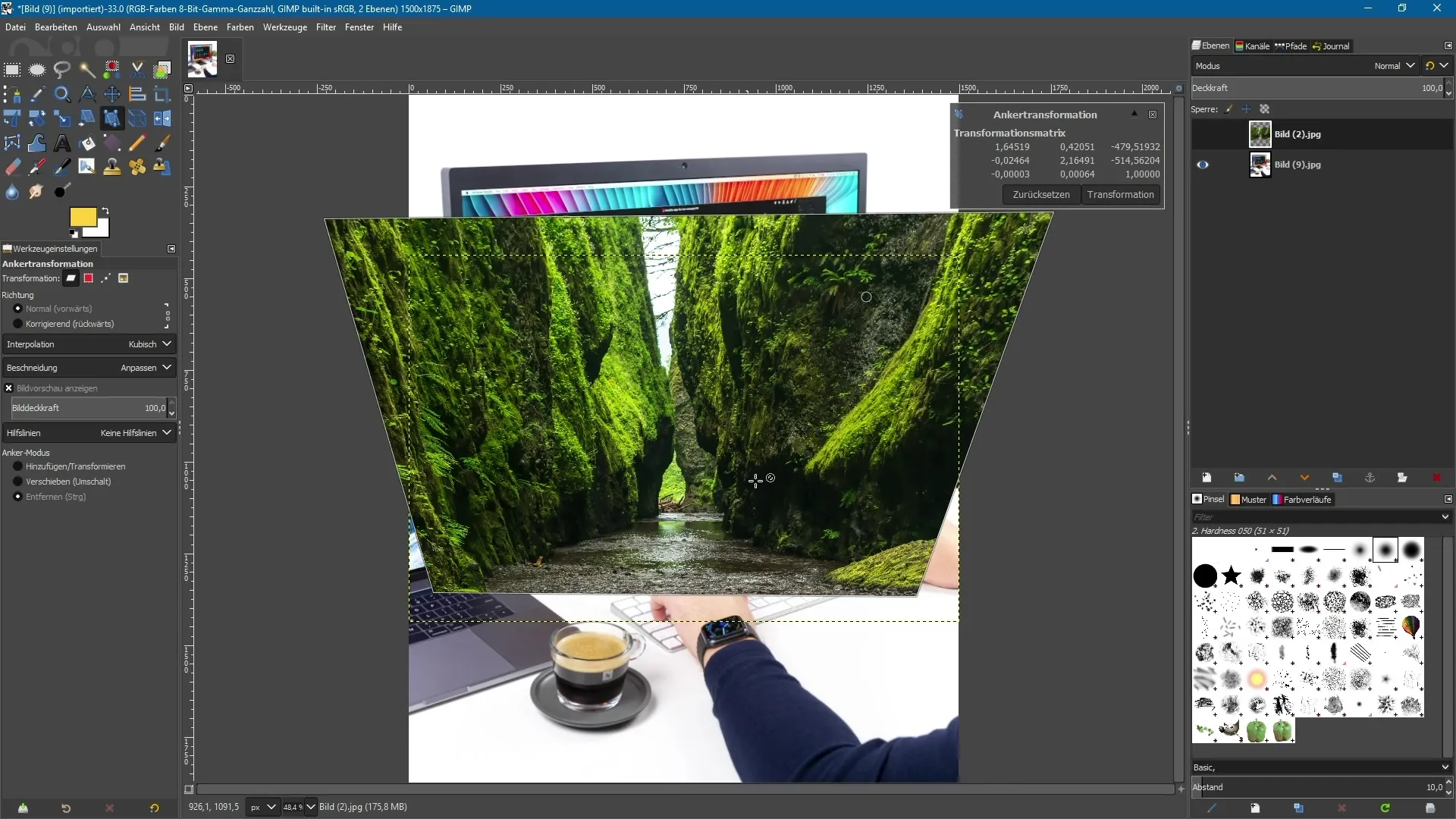
8. Vrátit zpět transformace
Pokud nejsi spokojený se svými změnami, můžeš vždy použít nástroj pro vrácení zpět, abys obnovil svůj předchozí stav obrázku. Tak můžeš experimentovat, aniž bys ztratil své předchozí nastavení.
9. Experimentování s uspořádáním ukotvovacích bodů
Můžeš kdykoli upravit polohu svých ukotvovacích bodů, abys dosáhl přesnějších výsledků. Experimentuj s různými uspořádáními a využij techniky popsané výše, abys dosáhl požadovaných transformací.
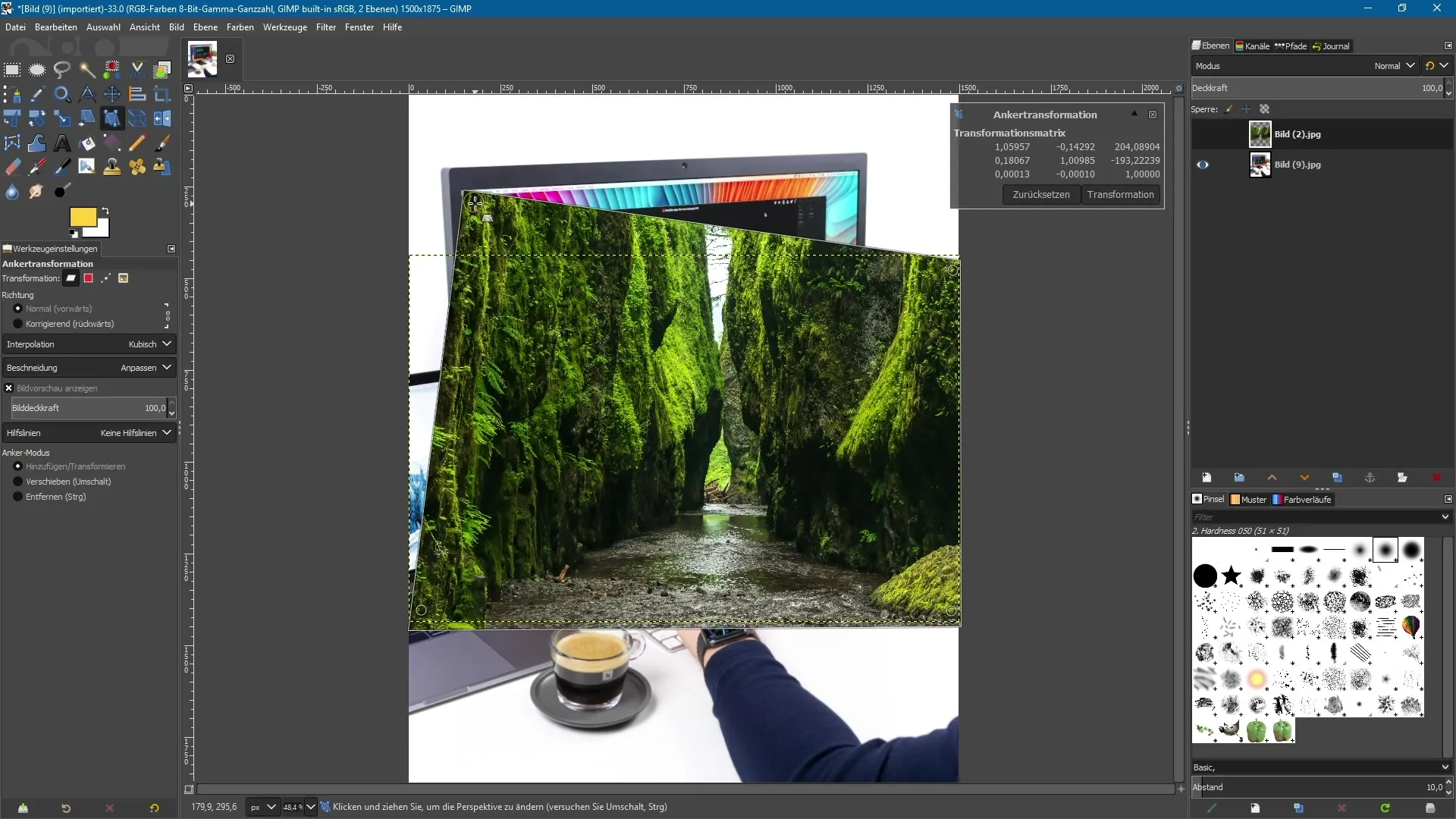
Souhrn - Nástroj pro ukotvení transformací v GIMP 2.10 snadno
Tento návod ti nabízí ucelený přehled o používání nástroje pro ukotvení transformací v GIMP 2.10. Měl bys nyní být schopen efektivně transformovat objekty, využívat nově nastavené ukotvovací body a provádět také perspektivní úpravy. Neboj se experimentovat s různými funkcemi, abys získal to nejlepší z tvých grafik.
Často kladené otázky
Co je nástroj pro ukotvení transformací?Je to nový nástroj v GIMP 2.10, který slouží k transformaci objektů.
Jak vyberu nástroj pro ukotvení transformací?Můžeš ho najít v panelu nástrojů nebo aktivovat pomocí klávesové zkratky „Shift + L“.
Mohu používat více ukotvovacích bodů současně?Ano, můžeš využít až čtyři ukotvovací body k provádění různých transformací.
Jak odstraním ukotvovací body?Podrž klávesu Ctrl a klikni na ukotvovací body, které chceš odstranit.
Jak mohu vrátit své změny zpět?Můžeš použít nástroj pro vrácení zpět, abys obnovil svůj předchozí stav obrázku.


